솔루션 개요
AXIS Demographic Identifier는 네트워크 카메라에 설치할 수 있는 분석 소프트웨어입니다.
이 애플리케이션은 지나가는 사람들의 성별과 연령을 추정하려는 리테일 및 기타 환경을 대상으로 합니다. AXIS Demographic Identifier는 디지털 표지판 구현뿐만 아니라 방문자에 대한 확장된 지식을 원할 때 적합합니다. AXIS People Counter 통계와 함께 사용하면 방문한 남성과 여성의 수와 방문객의 연령 카테고리를 잘 파악할 수 있습니다.
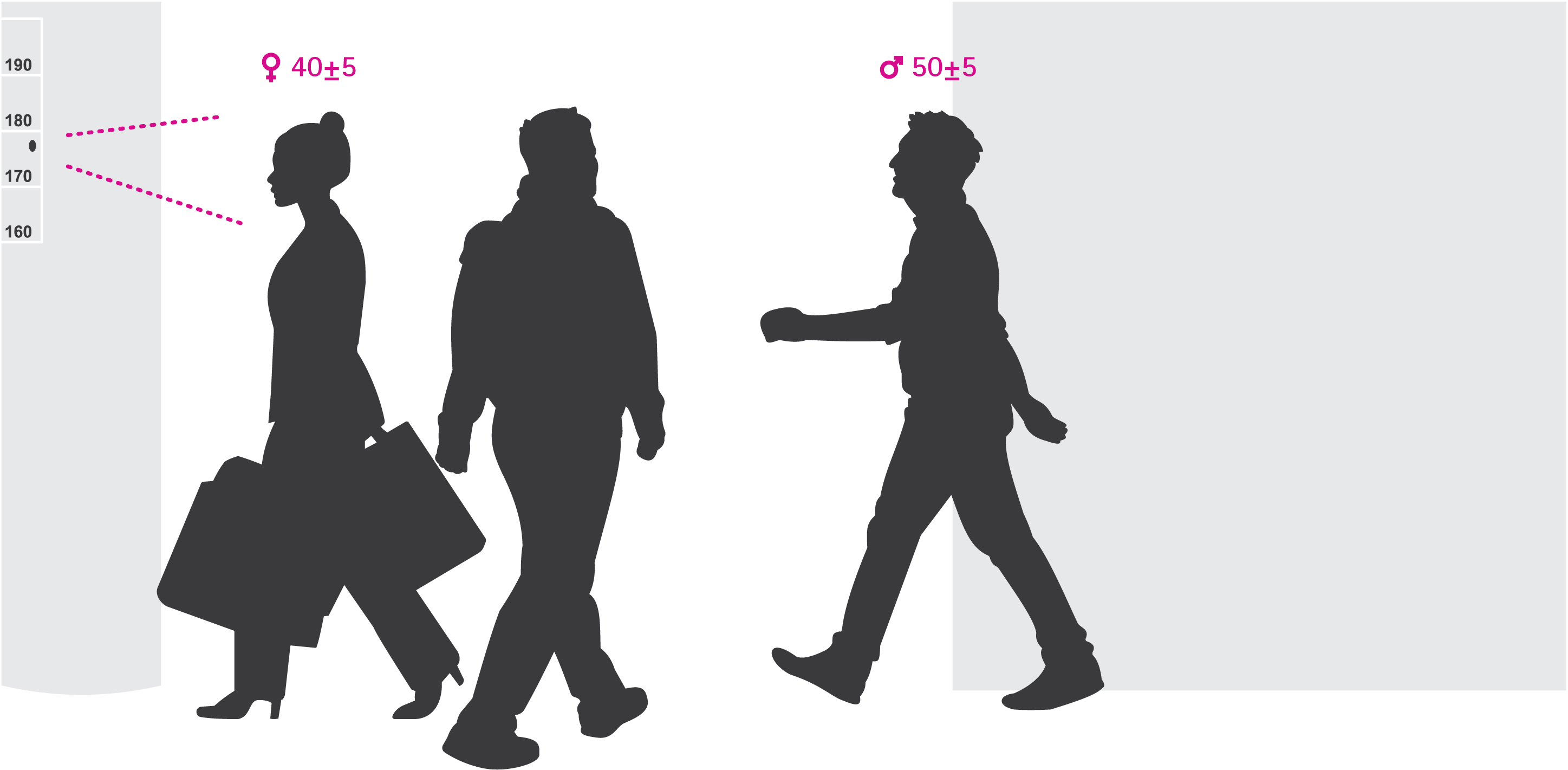
성별과 연령대 감지 작동 방법
하나의 성별과 하나의 연령 측정이 되도록 각 얼굴 추적마다 여러 얼굴 감지를 구성합니다. 얼굴 감지는 이미지에서 감지되어 한 상자에 표시된 얼굴입니다. 이론적으로 애플리케이션은 이미지당 최대 100개의 얼굴(상자)을 감지할 수 있습니다.
얼굴 추적은 1초, 10분 또는 임의의 지속 시간과 같이 애플리케이션이 얼굴 감지를 유지하는 시간에 따라 다릅니다. 즉, 얼굴 추적은 감지하는 얼굴 수를 5, 10,000 또는 임의의 수로 구성할 수 있습니다. 얼굴 추적이 길다고 나이와 성별이 더 정확해지는 것은 아닙니다.
애플리케이션이 예상대로 작동하게 하려면 적절한 설치 및 설정이 매우 중요합니다.
카메라 마운트
카메라 배치
걷는 사람들의 얼굴을 가리키도록 카메라를 장착합니다. 이 애플리케이션은 정면에서 요(yaw), 롤 또는 피치의 약 +/- 15도의 각도를 허용합니다.
- 장착 예
이 카메라는 지나가는 사람들을 가리키는 출구 옆에 있습니다.
위에서 볼 수 있도록 카메라를 장착합니다. 이 카메라는 출구에 설치되어 걸어 나가는 사람들을 가리키고 있습니다.
이 디지털 표지판 시나리오에서는 카메라가 사람의 얼굴을 똑바로 쳐다보도록 장착되어 있습니다.
이미지 품질
얼굴이 지나가는 위치를 향하도록 설정합니다.
포커스 내
심한 대비
반사와 그림자 없는 균일한 조명
역광이 강한 장면에서 어두운 얼굴이 낮은 대비로 나타나면 더 나은 얼굴 이미지를 얻기 위해 조명 소스로 설정을 보완하는 것이 좋습니다.
네트워크에서 장치 찾기
IP 주소를 할당하고 장치에 액세스하는 방법으로 이동하여 어떻게 IP 주소를 찾아 할당하는지 자세히 알아보십시오.
장치 액세스
브라우저를 열고 Axis 장치의 IP 주소 또는 호스트 이름을 입력합니다.
IP 주소를 모르는 경우에는 AXIS IP Utility 또는 AXIS Device Manager를 사용하여 네트워크에서 장치를 찾습니다.
사용자 이름과 패스워드를 입력합니다. 처음으로 장치에 액세스하는 경우 root 패스워드를 설정해야 합니다. root 계정에 대한 새 패스워드 설정을 참조하십시오.
실시간 보기 페이지가 브라우저에서 열립니다.
안전한 패스워드
네트워크를 통해 패스워드 또는 기타 민감한 구성을 설정하려면 HTTPS(기본적으로 활성화됨)를 사용하십시오. HTTPS는 보안 및 암호화된 네트워크 연결을 활성화하여 패스워드와 같은 민감한 데이터를 보호합니다.
장치 패스워드는 데이터 및 서비스에 대한 기본 보호입니다. Axis 장치는 다양한 설치 유형에 사용될 수 있으므로 해당 장치에는 패스워드 정책을 적용하지 않습니다.
데이터 보호를 위해 적극 권장되는 작업은 다음과 같습니다.
최소 8자 이상의 패스워드를 사용합니다. 패스워드 생성기로 패스워드를 생성하는 것이 더 좋습니다.
패스워드를 노출하지 않습니다.
최소 일 년에 한 번 이상 반복되는 간격으로 패스워드를 변경합니다.
root 계정에 대한 새 패스워드 설정
기본 관리자의 사용자 이름은 root입니다. root에 대한 패스워드를 잃어버리면, 장치를 공장 출하 시 기본 설정으로 재설정합니다. 을 참조하십시오.
패스워드를 입력합니다. 안전한 패스워드에 대한 지침을 따릅니다. 안전한 패스워드을 참조하십시오.
패스워드를 다시 입력하여 철자를 확인합니다.
로그인 생성을 클릭합니다. 패스워드가 이제 구성되었습니다.
카메라에 애플리케이션 설치
- 라이센스는 하나의 카메라에만 유효합니다. 새 등록 키가 없으면 다른 카메라에서 라이센스를 활성화할 수 없습니다.
- 카메라에 애플리케이션을 설치하려면 관리자 권한이 필요합니다.
네트워크에 카메라를 설치합니다.
브라우저에서 카메라의 웹 인터페이스로 이동합니다. 카메라의 사용자 설명서를 참조하십시오.
Apps(앱)로 이동합니다.
애플리케이션 파일(.eap)을 카메라에 업로드합니다.
라이센스를 활성화합니다. 온라인인 경우 라이센스 코드를 입력합니다. 애플리케이션이 자동으로 라이센스를 활성화합니다.
오프라인 상태에서 라이센스를 활성화하는 방법
- 오프라인 상태에서 라이센스를 활성화하려면 라이센스 키가 있어야 합니다. 컴퓨터에 라이센스 키가 없으면 다음을 수행하십시오.
www.axis.com/applications로 이동합니다.
License key registration(라이센스 키 등록)으로 이동합니다. 라이센스 코드와 Axis 장치 일련 번호가 필요합니다.
라이센스 키 파일을 컴퓨터에 저장하고 애플리케이션이 라이센스 키 파일을 요구할 때 파일을 선택하십시오.
애플리케이션 설정 액세스
카메라의 웹 인터페이스에서 Apps(앱)로 이동하고 애플리케이션을 시작한 후 Open(열기)을 클릭합니다.
추가 설정
날짜 및 시간 설정
카메라가 더 오래 정확한 시간을 유지하고 정확한 시간을 지켜 통계가 산출되려면 날짜 및 시간 설정이 중요합니다. 카메라의 웹 인터페이스에서 날짜와 시간을 설정합니다.
카메라의 웹 인터페이스에서 System > Date and Time(시스템 > 날짜 및 시간)으로 이동합니다.
날짜 및 시간 설정에 대한 자세한 내용을 확인하려면
 을 클릭하십시오.
을 클릭하십시오.
사용자 계정 생성
카메라에서 권한 없는 직원이 통계를 볼 수는 있지만 카운터의 설정은 변경하지 못하도록 다른 권한으로 사용자 계정을 생성할 수 있습니다.
카메라의 웹 인터페이스에서 사용자 계정을 생성합니다.
카메라의 웹 인터페이스에서 System > Users(시스템 > 사용자)로 이동합니다.
사용자 계정에 대한 자세한 내용을 확인하려면
 을 클릭하십시오.
을 클릭하십시오.
감지 영역은 애플리케이션에서 얼굴을 감지해야 하는 이미지 영역입니다. 감지 영역을 설정할 때, 이미지에서 얼굴이 오래 보일수록 감지가 잘 된다는 것을 명심하십시오. 초당 프레임 수(fps)가 높을수록 더 정확한 감지가 가능합니다.
애플리케이션 설정에서 Settings > General(설정 > 일반)로 이동합니다.
애플리케이션 Status(상태)가 작동 중인지 확인합니다.
Name(이름) 필드에 이름을 입력합니다. 이 이름은 AXIS Store Reporter에 표시되는 이름입니다.
Setup(설정)을 클릭하여 Detection area(감지 영역)를 설정합니다.
감지 영역을 설정하려면 노란색 창 크기를 조정합니다. 창 크기가 작고 초당 프레임 수가 많을수록 더 정확한 감지가 이루어집니다.
- 비고
얼굴을 감지하려면 녹색 창의 크기가 최소 50픽셀이어야 합니다.
분석할 얼굴의 크기를 설정하려면 녹색 창의 크기를 조정하십시오. 창 크기가 크고 초당 프레임 수가 많을수록 더 정확한 감지가 이루어집니다.
Live view(실시간 보기)로 이동하여 감지 영역을 확인합니다.
이벤트를 트리거하는 방법
Settings > Events(설정 > 이벤트)로 이동합니다.
Enable(활성화)을 선택합니다.
Submit(제출)을 클릭합니다.
이벤트 시스템에 액세스하려면 카메라의 웹 페이지로 이동하십시오.
이벤트 설정에서 Application(애플리케이션) 트리거를 사용하고 다음 기본 트리거 중에서 선택합니다.
Demographics-any_0_30 - 성별에 관계없이 0세부터 30세까지 모든 성별의 사람을 감지합니다.
Demographics-any_0_31_plus - 성별에 관계없이 31세 이상의 사람을 감지합니다.
Demographics-female - 여성을 감지합니다.
Demographics-male - 남성을 감지합니다.
내장된 지침에 따라 이벤트를 설정합니다.
고급 모드에서는 다음 매개변수를 사용자 정의하여 고유한 트리거를 생성할 수 있습니다.
[top row]- 트리거의 이름
gender- 남성 또는 여성
min_age- 사람의 최소 연령
max_age- 사람의 최대 연령
t_min- 감지 시 얼굴 트리거 간의 시간 간격(초)
예
31 ~ 65 연령대의 여성을 대상으로 20초 길이의 비디오를 재생하려는 경우 사용자 정의 트리거는 다음과 같습니다.
"play_video_middle_age_women": { "gender": "female", "min_age": 31, "max_age": 65, "t_min": 20 }
Settings > Events(설정 > 이벤트)로 이동합니다.
Enable(활성화)을 선택합니다.
Advanced(고급)를 선택합니다.
- 비고
텍스트 필드에서 코드 문자를 변경하거나 제거하지 마십시오.
텍스트 필드에서 기존 트리거를 복사한 다음 매개변수
gender,min_age,max_age또는t_min을 변경하는 것이 좋습니다.코드와 콘텐츠를 확인하려면 Verify(확인)를 클릭합니다.
코드 또는 매개변수에 문제가 있는 경우 코드를 확인한 후 다시 시도하십시오. 언제든지 Use default settings(기본 설정 사용)를 클릭하여 기본값으로 재설정할 수 있습니다.
Submit(제출)을 클릭합니다.
이벤트 시스템에 액세스하려면 카메라의 웹 페이지로 이동하십시오.
이벤트 설정에서 Application(애플리케이션) 트리거를 사용한 다음 방금 생성한 트리거를 선택합니다.
스케줄 설정
야간이나 휴일에 원하지 않는 감지를 피하려면 일정을 설정하는 것이 좋습니다.
Settings > Counting schedule(설정 > 계수 일정)로 이동합니다.
시작 및 중지 시간을 조정하려면 슬라이더를 이동합니다. 각 요일에 대해 개별 일정을 설정하려면 Per day schedule(하루 일정마다)을 선택하고 해당 슬라이더를 이동합니다.
특정 요일에 애플리케이션 끄기
슬라이더 옆의 확인란 선택을 지움.
- 휴일 동안 애플리케이션 끄기
- Holidays(공휴일)에서 달력의 휴일 날짜를 선택합니다.
애플리케이션 설정을 다른 카메라로 복사
동일한 상점에서 동일한 높이에 장착한 다른 카메라에 애플리케이션 설정을 복사하려는 경우 복사 기능을 사용합니다. 애플리케이션 라이센스 및 카메라 이름과 같은 카메라별 설정은 포함되지 않습니다.
애플리케이션 설정을 복사하려면 Maintenance > Parameter backups(유지보수 > 매개변수 백업)로 이동합니다.
Copy(복사)를 클릭합니다. 컴퓨터는 다운로드를 위해 브라우저의 기본 폴더에 파일을 저장합니다.
통계
카운터에서 통계를 사용하는 방법에는 여러 가지가 있습니다.
애플리케이션의 웹 인터페이스에서 기본 제공된 그래프로 실시간 계수 데이터를 봅니다.
통계 페이지의 일별 및 주별 보기에서 기본 제공 그래프를 봅니다. 데이터는 실시간으로 업데이트됩니다.
카메라의 데이터는 최대 90일까지 사용할 수 있으며 15분마다 업데이트됩니다. 데이터는 15분 동안 들어오고 나가는 카운트를 나타내는 15분 빈(bin)에 저장됩니다.
오픈 API를 통해 데이터를 다운로드합니다. VAPIX® Library를 참조하십시오.
모든 장치에서 수집한 데이터를 저장하고 관리하기 위한 중심점 역할을 하는 소프트웨어 패키지인 AXIS Store Data Manager를 사용합니다. AXIS Store Data Manager에서 폴더에 카메라 연결를 참조하십시오.
기록 데이터 관리 및 모니터링을 위해 통계 웹 기반 솔루션인 AXIS Store Reporter를 사용합니다.
통계를 컴퓨터로 다운로드합니다. 통계 다운로드 항목을 참조하십시오.
통계는 성별과 나이로 구분됩니다. 데이터는 다음 두 가지 방법으로 장치의 SD 카드에 저장됩니다.
연령 및 성별 범주별로 15분 간격으로
각 얼굴 추적은 아래와 같이 연령 및 성별 카테고리에 저장됩니다.
| 간격 시작 | 간격 끝 | M tot | M (0–14) | M (15–24) | M (25–34) | M (35–44) | M (45–54) | M (55–64) | M (65–74) | M (75–) |
| 2017-12-02 08:15 | 2017-12-02 08:30 | 3 | 1 | 1 | 1 |
| 간격 시작 | 간격 끝 | W tot | W (0–14) | W (15–24) | W (25–34) | W (35–44) | W (45–54) | W (55–64) | W (65–74) | W (75–) |
| 2017-12-02 08:15 | 2017-12-02 08:30 | 4 | 2 | 1 | 1 |
얼굴 추적별로
약 20,000개의 추적을 저장할 충분한 공간이 있습니다. 추적은 주기 버퍼에 저장됩니다. 즉, 추적이 20,001에 도달하면 첫 번째 추적을 덮어씁니다.
추적은 HTTP API 섹션에서 설명한 대로 JSON 형식으로 저장됩니다.
AXIS Store Data Manager에서 폴더에 카메라 연결
이 작업을 수행하려면 애플리케이션을 카메라에 설치해야 합니다.
AXIS Store Data Manager에서 Sources(소스)로 이동하여 연결할 폴더의 Folder connection identifier(폴더 연결 식별자) 및 Folder connection password(폴더 연결 패스워드)를 가져옵니다.
카메라의 웹 인터페이스에서 Settings > Apps(설정 > 앱)로 이동하여 애플리케이션의 웹 인터페이스를 엽니다.
애플리케이션의 웹 인터페이스에서 Settings > Reporting(설정 > 보고)으로 이동합니다.
데이터를 서버로 푸시하려면 Enabled(사용)를 선택합니다.
AXIS Store Data Manager의 웹 주소(예:
http://[subdomain].asdm.axis.com/datamanager)를 입력합니다. 여기서[subdomain]은 고유한 이름으로 대체됩니다.Folder connection identifier(폴더 연결 식별자) 및 Folder connection password(폴더 연결 패스워드)를 입력합니다.
연결을 테스트하려면 Run test(테스트 실행)를 클릭합니다.
Submit(제출)을 클릭합니다.
통계 다운로드
통계 > 통계 다운로드로 이동합니다.
파일 형식을 선택합니다.
.xml, .csv 또는 .json 형식을 선택할 경우 시간 간격을 선택할 수도 있습니다.
달력에서 날짜를 선택합니다. 브라우저는 기본 다운로드 폴더에 파일을 저장합니다.
- 사용 가능한 모든 데이터를 다운로드하려면 파일 형식 옆에 있는 모두 다운로드를 클릭합니다.
문제 해결
| 발급자 | 작업 |
| 소프트웨어가 AXIS Store Data Manager에 업로드되지 않습니다. | 가장 일반적인 이유는 네트워크 통신 문제입니다. Settings > Reporting(설정 > 보고)에서 연결 테스트를 실행하여 문제에 대한 근본 원인에 대한 정보를 얻으십시오. |
| 애플리케이션이 WDR에서 작동하지 않습니다. | 최대한 빨리 사람들의 얼굴을 감지하려면 광역역광보정(WDR)이 없는 캡처 모드를 사용하는 것이 좋습니다. WDR이 없으면 프레임 레이트가 높아지고 얼굴 감지가 빨라집니다. 그러나 WDR이 없으면 렌즈에 강한 빛이 들어오는 경우 비디오 스트림이 어둡게 보일 수 있습니다. 따라서 강한 역광이 발생하지 않도록 하는 것이 좋습니다. |
| 브라우저에서 애플리케이션이 작동하지 않습니다. | AXIS Demographic Identifier를 사용할 때 웹 브라우저 Internet Explorer®를 사용하지 마십시오. ChromeTM 또는 Firefox®가 더 적합하며 비디오 스트림이 더 빨리 렌더링됩니다. |
애플리케이션 재시작
부정확한 계수를 발견하거나 웹 인터페이스가 특이하게 느린 경우 실행 중인 서비스를 재시작하거나 장치를 재시작할 수 있습니다.
장치를 재시작하려면 Maintenance > Restart(유지보수 > 재시작)로 이동합니다.
애플리케이션 재설정
Maintenance > Reset(유지보수 > 재설정)으로 이동하여 다음 중 하나를 수행하십시오.
카메라에서 모든 계수 데이터를 지우려면 Clear data(데이터 지우기)를 클릭합니다.
애플리케이션의 모든 설정을 기본값으로 복원하려면 Restore settings(설정 복원)를 클릭합니다.
설정 백업
애플리케이션 설정을 백업하려면 Maintenance > Parameter backups(유지보수 > 매개변수 백업)로 이동합니다.
Backup(백업)을 클릭합니다. 컴퓨터는 다운로드를 위해 브라우저의 기본 폴더에 파일을 저장합니다.
설정 복구
Maintenance > Parameter backups(유지보수 > 매개변수 백업)로 이동합니다.
이전에 저장된 백업 파일을 찾아서 선택한 다음 Restore(복구)를 클릭합니다.
로그 보고서 생성
장치에 문제가 있는 경우 로그 보고서를 생성할 수 있습니다.
Maintenance > Logs(유지보수 > 로그)로 이동합니다.
Generate logs(로그 생성)를 클릭합니다.
브라우저는 컴퓨터의 기본 다운로드 브라우저에 파일을 저장합니다.
지원 팀에 문제를 제출할 때 로그 보고서를 첨부하십시오.
라이센스 관리
Maintenance > Registration(유지보수 > 등록)으로 이동합니다.
라이센스를 등록하려면 Registration page(등록 페이지)를 클릭합니다.
이 제품에서 라이센스를 제거하려면 Clear registration(등록 지우기)을 클릭합니다.
업데이트된 라이센스가 있는 경우 Renew license(라이선스 갱신)을 클릭합니다.
예
실시간 추적 가져오기
요청http://<servername>/local/demographics/.api?tracks-live.json반환(예) - 활성화된 추적이 없습니다.{ "live": { "tracks" : [ ] } }반환(예) - 한 개의 활성화된 추적이 발견되었습니다.{ "live": { "tracks" : [ { "time_start" : 1447749079.091622, "time_end" : 1447749081.011605, "gender_average" : 1, "age_average" : 20, "boxsize_average" : 177, "gender_last" : 1, "age_last" : 21, "boxsize_last" : 180 } ] } }반환(예) - 두 개의 활성화된 추적이 발견되었습니다.{ "live": { "tracks" : [ { "time_start" : 1447749104.451576, "time_end" : 1447749109.451567, "gender_average" : 1, "age_average" : 20, "boxsize_average" : 198, "gender_last" : 1, "age_last" : 18, "boxsize_last" : 195 }, { "time_start" : 1447749107.811568, "time_end" : 1447749109.451567, "gender_average" : -1, "age_average" : 21, "boxsize_average" : 160, "gender_last" : -1, "age_last" : 23, "boxsize_last" : 158 } ] } }
예
종료된 추적 가져오기
요청http://<servername>/local/demographics/.api?tracks-ended.json반환(예) - 활성화된 추적이 없습니다.{ "ended": { "time_start": 1447748743.039911, "time_end": 1447749643.039911, "tracks": [ ] } }반환(예) - 한 개의 종료된 추적이 발견되었습니다.{ "ended": { "time_start": 1447749887.539835, "time_end": 1447749947.539835, "tracks": [ { "time_start" : 1447749942.930319, "time_end": 1447749946.210321, "gender_average": 1, "age_average" : 21, "boxsize_average": 219 } ] } }반환(예) - 두 개의 종료된 추적이 발견되었습니다.{ "ended": { "time_start": 1447750011.470372, "time_end": 1447750071.470372, "tracks": [ { "time_start" : 1447750064.890142, "time_end": 1447750067.690133, "gender_average": 1, "age_average" : 22, "boxsize_average": 217 }, { "time_start": 1447750066.130135, "time_end": 1447750067.690133, "gender_average": -1, "age_average": 18, "boxsize_average": 192 } ] } }
예
실시간 및 종료된 추적 가져오기
요청http://<servername>/local/demographics/.api?tracks-live-and-ended.json&time=60반환(예) - 두 개의 실시간 추적과 한 개의 종료된 추적{ "live": { "tracks" : [ { "time_start" : 1447750516.809464, "time_end": 1447750523.329454, "gender_average": 1, "age_average" : 19, "boxsize_average": 218, "gender_last": 1, "age_last" : 19, "boxsize_last": 218 }, { "time_start" 1447750521.569459, "time_end": 1447750523.329454, "gender_average": -1, "age_average": 17, "boxsize_average": 222, "gender_last": 260, "age_last": 19, "boxsize_last": 217 } ] }, "ended": { "time_start": 1447750463.936758, "time_end": 1447750523.936758, "tracks": [ { "time_start" : 1447750514.249470, "time_end": 1447750515.329465, "gender_average": 1, "age_average" : 20, "boxsize_average" : 239 } ] } }
API 사양
이 API는 현재 비디오 스트림에서 활성화되어 있는 실시간 얼굴 추적(상자)을 반환합니다.
- 형식:
- JSON
- 메소드:
- GET
http://<servername>/local/demographics/.api?tracks-live.json반환
반환 예제는 일반적인 예 항목을 참조하십시오.
| 값 | 설명 |
|---|---|
| <time_start> | UTC(Coordinated Universal Time) 형식의 초 단위로 첫 번째 얼굴 관찰 시간. |
| <time-end> | 마지막 얼굴 관찰 시간(초). |
| <gender_average> | <time_start> 이후 여성 측정의 경우 -1, 남성 측정의 경우 1. |
| <age_average> | <time_start> 이후에 추적된 예상 연령. |
| <boxsize_average> | <time_start> 이후의 추적에 대한 평균 상자 크기. |
| <gender_last> | 마지막 관찰의 여성 추측의 경우 -1 , 남성 추측의 경우 1 . |
| <age_last> | 마지막 관찰의 예상 연령. |
| <boxsize_last> | 마지막 관찰의 상자 크기. |
이 API는 이전에 감지된(종료) 추적을 반환합니다.
- 형식:
- JSON
- 메소드:
- GET
http://<servername>/local/demographics/.api?tracks-ended.json&<time>| 매개변수 | 설명 |
|---|---|
| <time> | 반환에 포함할 시간(초)을 조정하려면 time을 사용합니다. 기본값은 15분입니다. |
반환
반환 예제는 일반적인 예을 참조하십시오.
| 값 | 설명 |
|---|---|
| <time_start> | UTC(Coordinated Universal Time) 형식의 초 단위로 첫 번째 얼굴 관찰 시간. |
| <time-end> | 마지막 얼굴 관찰 시간(초). |
| <gender_average> | <time_start> 이후 여성 측정의 경우 -1, 남성 측정의 경우 1. |
| <age_average> | <time_start> 이후에 추적된 예상 연령. |
| <boxsize_average> | <time_start> 이후의 추적에 대한 평균 상자 크기. |
이 API는 실시간 추적 가져오기에서 설명한 실시간 API와 종료된 추적 가져오기에서 설명한 종료된 API를 결합합니다. 실시간 정보와 종료된 추적을 반환합니다.
- 형식:
- JSON
- 메소드:
- GET
http://<servername>/local/demographics/.api?tracks-live-and-ended.json| 매개변수 | 설명 |
|---|---|
| <time> | 반환에 포함할 시간(초)을 조정하려면 time을 사용합니다. 기본값은 15분입니다. |
반환
반환 예제는 일반적인 예을 참조하십시오.
| 값 | 설명 |
|---|---|
| <time_start> | UTC(Coordinated Universal Time) 형식의 초 단위로 첫 번째 얼굴 관찰 시간. |
| <time-end> | 마지막 얼굴 관찰 시간(초). |
| <gender_average> | <time_start> 이후 여성 측정의 경우 -1, 남성 측정의 경우 1. |
| <age_average> | <time_start> 이후에 추적된 예상 연령. |
| <boxsize_average> | <time_start> 이후의 추적에 대한 평균 상자 크기. |
| <gender_last> | 마지막 관찰의 여성 추측의 경우 -1 , 남성 추측의 경우 1 . |
| <age_last> | 마지막 관찰의 예상 연령. |
| <boxsize_last> | 마지막 관찰의 상자 크기. |
이 API는 Demographics 알고리즘에서 사용하는 FPS를 확인합니다.
- 형식:
- JSON
- 메소드:
- GET
http://<servername>/demographics/.api?fps.json{
"fps":<fps>
}Demographics 서비스를 제시작합니다.
http://<servername>/demographics/.apioperator?restart카메라 재부팅
http://<servername>/demographics/.apioperator?reboot기록 데이터를 JSON 형식으로 반환합니다.
- 형식:
- JSON
- 메소드:
- GET
http://<servername>/local/demographics/.api?export-json[&date=<date>][&res=<res>]| 매개변수 | 설명 |
|---|---|
| <date> | YYYYMMDD 형식의 날짜 |
YYYYMMDD-YYYYMMDD 형식의 날짜 간격 | |
YYYYMMDD,[..],YYYYMMDD 형식의 쉼표로 구분된 날짜 | |
사용 가능한 모든 데이터에 대해 모두(기본값) | |
| <res> | 15분 빈(bins)의 데이터에 대해 15분 (기본값) |
1시간 빈(bins)의 데이터에 대해 1시간 | |
1일 빈(bins)의 데이터에 대해 24시간 |
반환
이 스크립트는 JSON 형식의 데이터를 반환합니다.